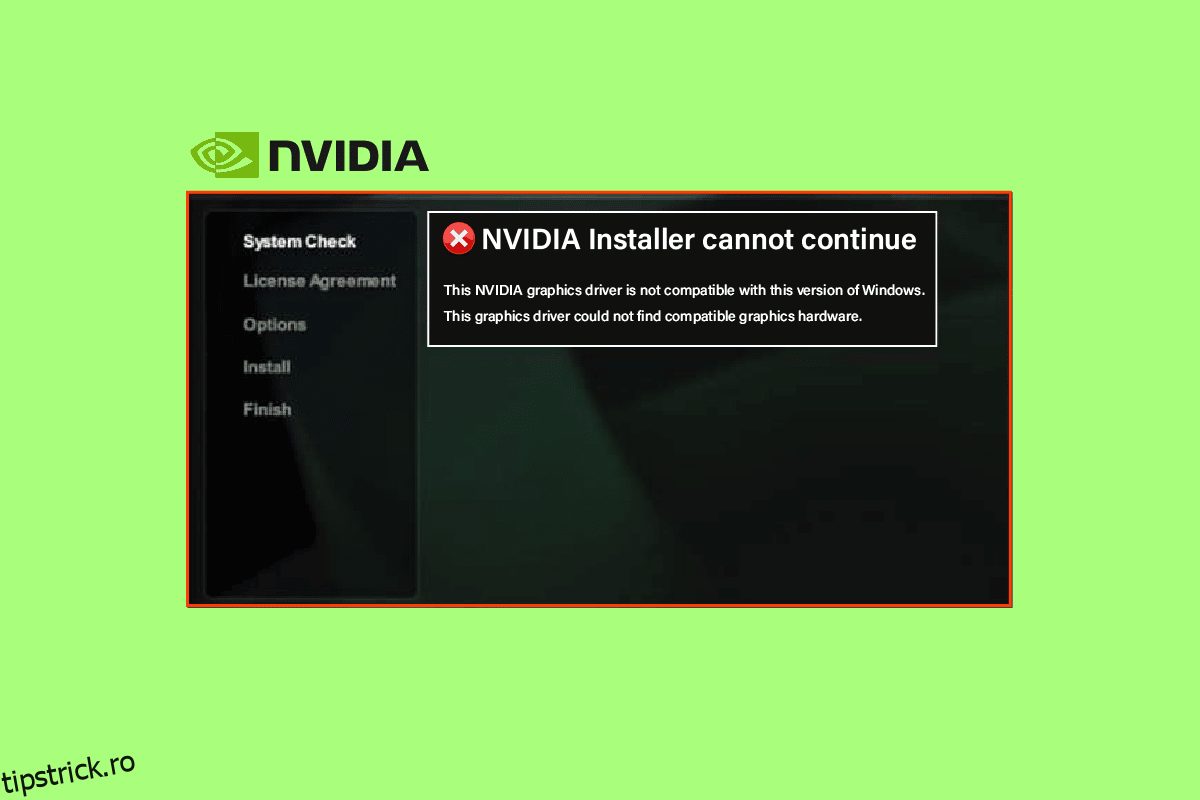Nu există nicio îndoială că NVIDIA a produs placa grafică de top din industrie. De ani de zile, NVIDIA satisface nevoile și așteptările designerilor grafici video, editorilor, animatorilor și altor pasionați de jocuri pentru GPU și PC. Jocurile fără placă grafică sunt imposibile, motiv pentru care primirea unui mesaj NVIDIA GeForce incompatibil cu Windows 10 poate provoca o panică la mulți jucători. Dacă asta vi se întâmplă, atunci nu vă faceți griji. Pentru că, astăzi, vă aducem cel mai bun ghid pentru a remedia această problemă a driverului necompatibil cu Windows 10.
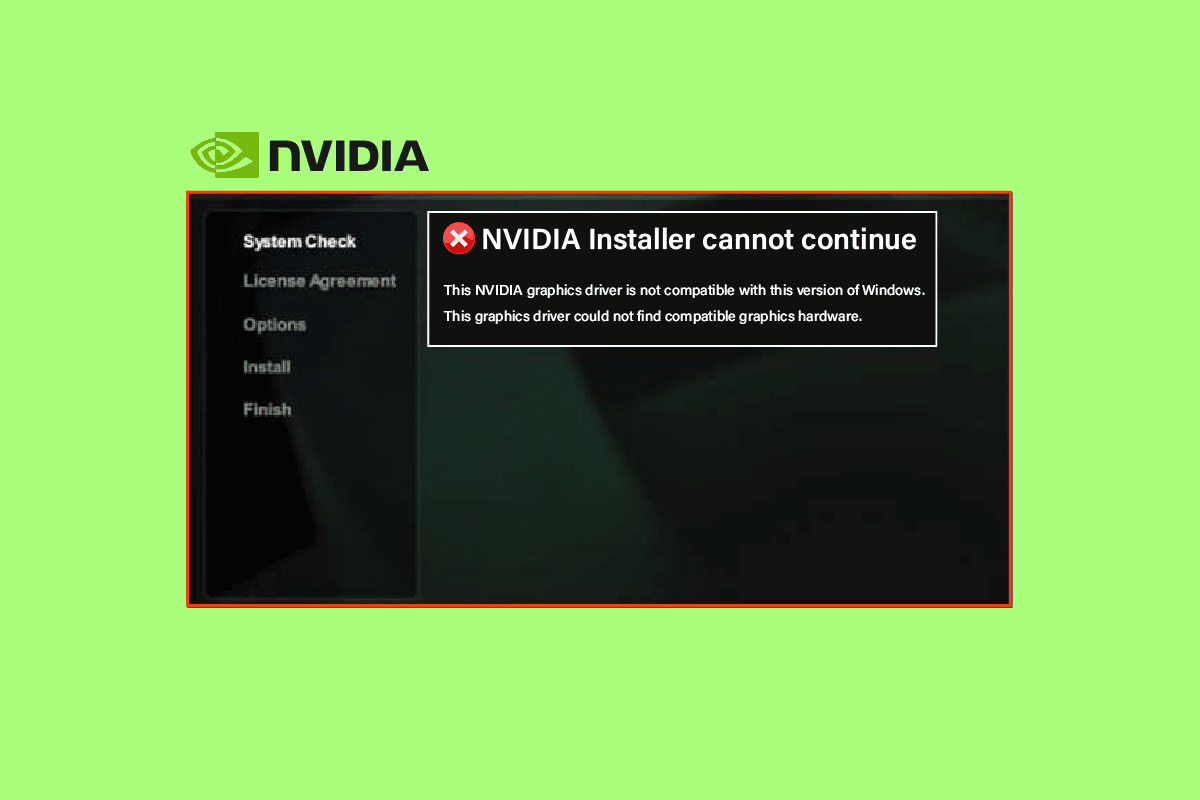
Cuprins
Cum să remediați NVIDIA GeForce care nu este compatibil pe Windows 10
Continuați să citiți articolul pentru a afla pașii de depanare pentru a rezolva problema driverului NVIDIA Geforce care nu este compatibil cu Windows 10.
De ce driverul NVIDIA GeForce nu este compatibil?
NVIDIA, deși proiectează unul dintre cele mai avansate cipuri, sisteme și software pentru fabricile de AI ale viitorului. Problema cu NVIDIA GeForce nu este compatibil cu Windows 10, este încă raportată în mod numeros de mulți utilizatori de Windows 10. Dar GPU-ul Nvidia nu este de vină. De fapt, problema se află pur și simplu între driver și sistemul de operare Windows.
Iată câteva dintre cauzele pentru care NVIDIA GeForce nu este compatibil cu Windows 10.
- Este posibil ca versiunea dvs. de Windows 10 să nu fie actualizată.
- Un alt motiv ar putea fi că ați putea încerca să instalați un driver pe 32 de biți pe un sistem de operare pe 64 de biți. Arhitectura acestor două este foarte diferită și aveți nevoie de un driver NVIDIA diferit pentru a funcționa.
Acum că ați înțeles motivele problemei dvs., aruncați o privire și asupra soluțiilor acesteia. Am furnizat metodele pe care trebuie să le urmați pentru a rezolva această problemă.
Metoda 1: Reporniți computerul
Aproape de fiecare dată, repornirea computerului poate rezolva aproape orice problemă. Și repornirea computerului este primul lucru pe care îl sfătuim înainte de a încerca orice metodă. Repornirea computerului va rezolva toate problemele temporare sau fișierele corupte care ar putea cauza mesajul NVIDIA GeForce incompatibil cu Windows 10. Urmați pașii pentru a reporni computerul.
1. Faceți clic pe meniul Start.
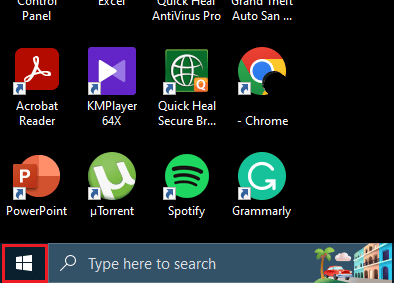
2. Apoi, faceți clic pe pictograma Power.
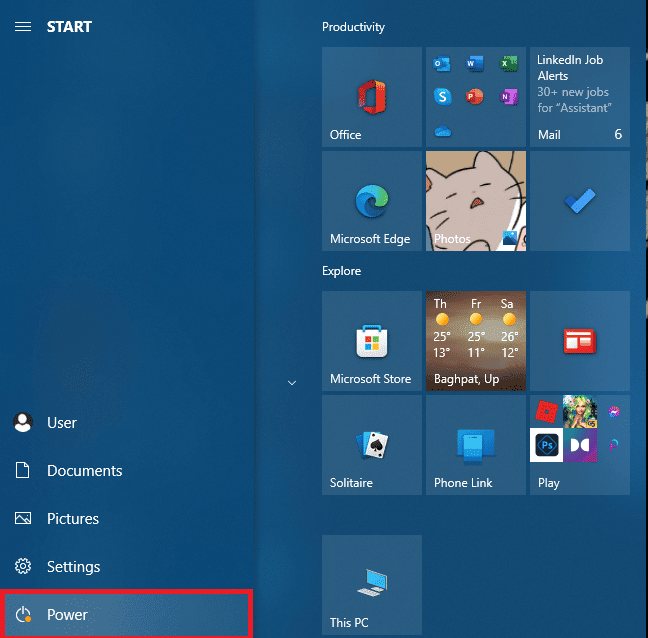 .
.
3. Și, în final, selectați opțiunea Restart.
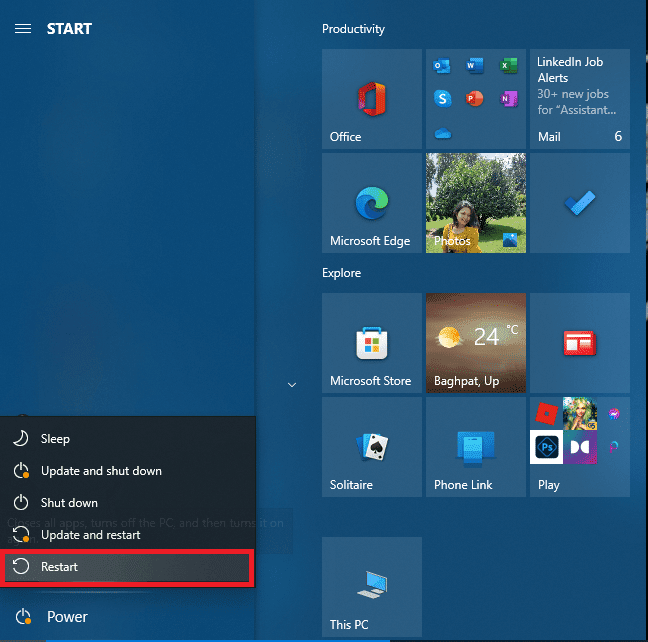
Dacă problema dvs. încă nu a dispărut, nu vă îngrijorați pentru că am enumerat mai multe metode pentru a vă ajuta.
Metoda 2: Actualizați Windows
După cum am afirmat, actualizarea versiunii Windows vă poate ajuta. Dacă utilizați o versiune învechită de Windows, este posibil ca driverul să nu funcționeze corect. Dacă doriți să actualizați versiunea dvs. de Windows, trebuie să citiți articolul nostru despre Cum să descărcați și să instalați ultima actualizare Windows 10 pentru a rezolva problema care nu este compatibilă cu driverul grafic NVIDIA.
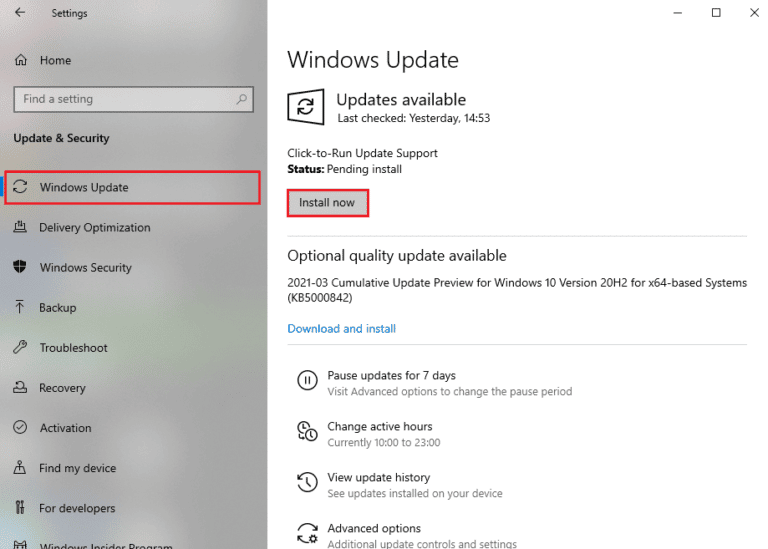
Metoda 3: Actualizați driverul NVIDIA GeForce
Dacă primiți un mesaj care spune că driverul NVIDIA GeForce nu este compatibil. Apoi ar putea fi necesar să vă actualizați driverul NVIDIA GeForce. Pentru a vă actualiza driverul grafic NVIDIA, citiți ghidul nostru despre 4 moduri de a actualiza driverele grafice în Windows 10.

Metoda 4: Dezactivați temporar antivirusul (dacă este cazul)
Unele programe antivirus incompatibile instalate pe computerul dvs. vor cauza driverul incompatibil cu Windows 10. Pentru a evita conflictele, trebuie să vă asigurați setările de securitate ale computerului cu Windows 10 și să verificați dacă sunt stabile sau nu. Citiți ghidul nostru despre Cum să dezactivați temporar Antivirusul pe Windows 10 și urmați instrucțiunile pentru a vă dezactiva temporar programul Antivirus de pe computer.
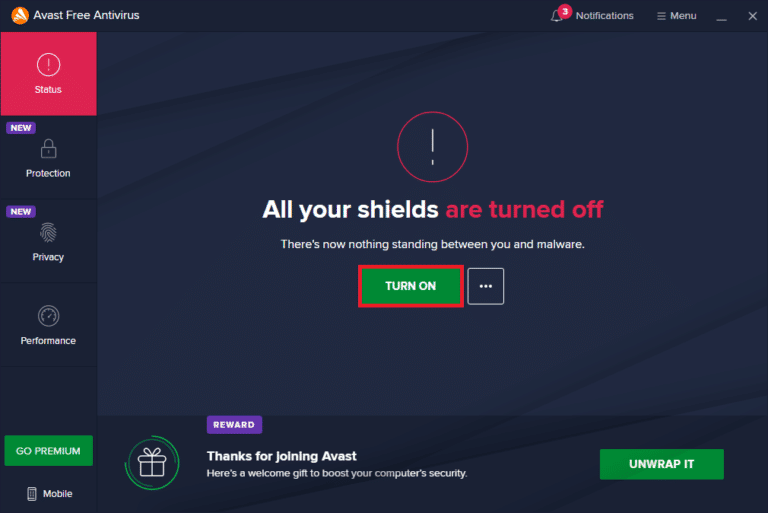
Metoda 5: Actualizați GeForce Experience
Dacă nu ați actualizat NVIDIA Geforce Experience, îl puteți actualiza manual din aplicație sau îl puteți descărca de pe site-ul oficial NVIDIA site-ul web. Urmați pașii de mai jos pentru a face acest lucru:
1. Apăsați tasta Windows, tastați GeForce Experience și faceți clic pe Deschidere.

2. Accesați fila ȘOFERI și faceți clic pe butonul VERIFICAȚI ACTUALIZĂRI.
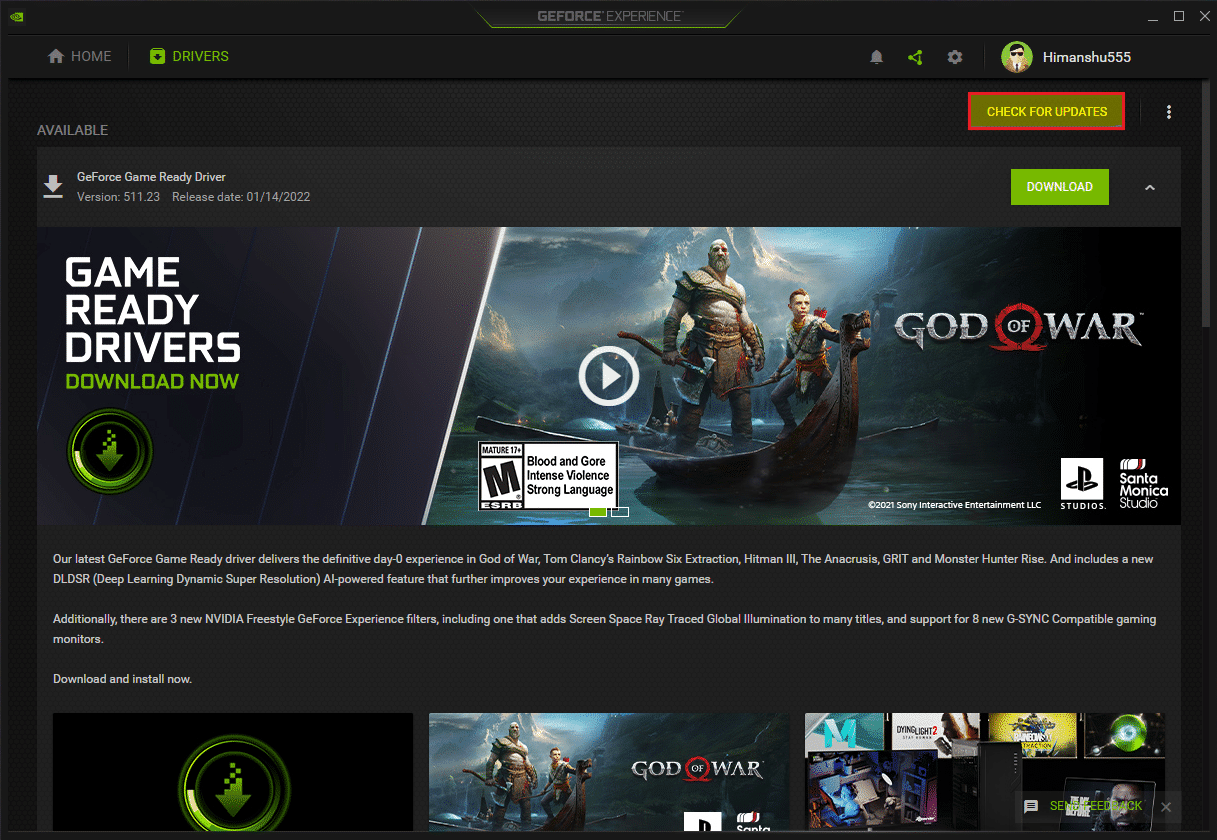
3. Acum faceți clic pe Descărcare driver și faceți clic pe Instalare personalizată.
4. Urmați instrucțiunile de pe ecran pentru a finaliza procesul de instalare.
Notă: Asigurați-vă că bifați Efectuați o instalare curată în fereastra de instalări NVIDIA.
5. În cele din urmă, reporniți computerul.
De asemenea, puteți reinstala Geforce Experience pentru a menține aplicația actualizată la cea mai recentă versiune, vizitând Experiență GeForce pagina și făcând clic pe Descărcare acum. Urmați instrucțiunile de pe ecran pentru a finaliza procesul de instalare pentru a remedia problema care nu este compatibilă cu driverul grafic NVIDIA.
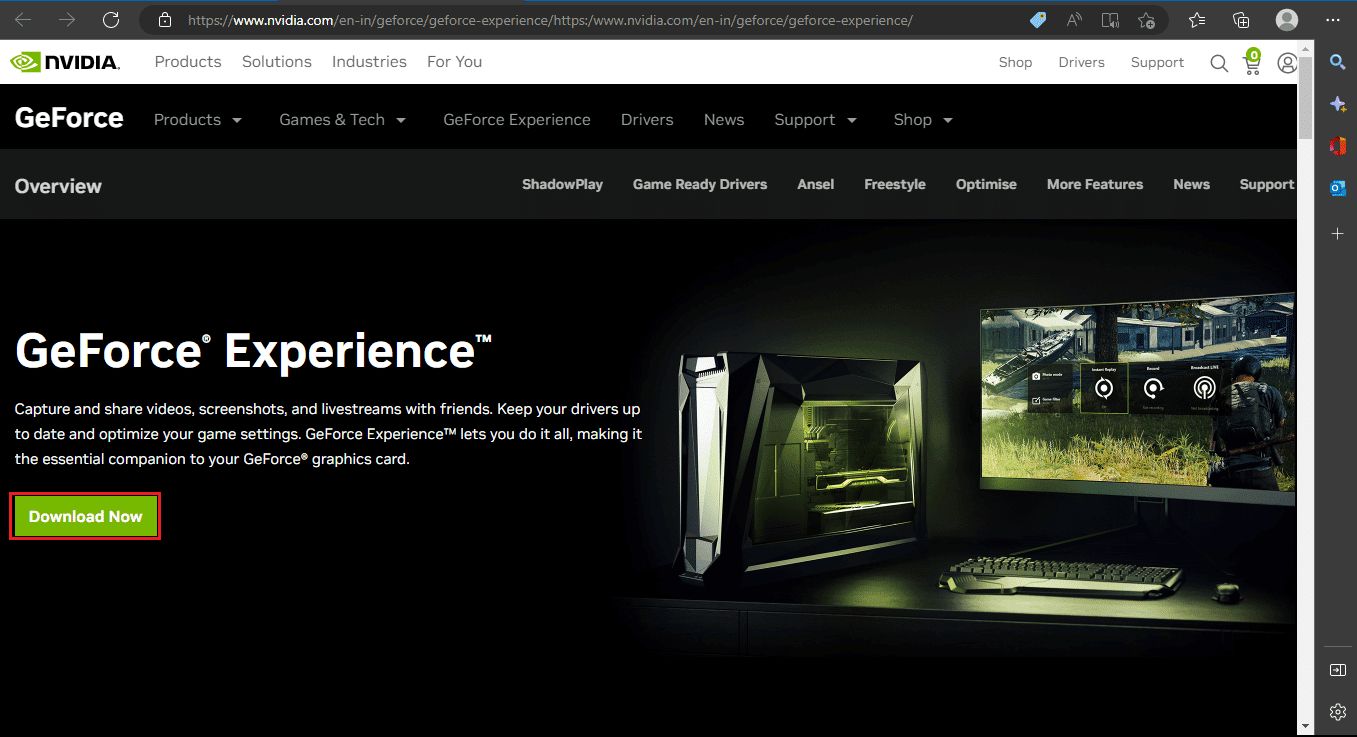
Metoda 6: Reinstalați driverul NVIDIA GeForce
Dacă niciuna dintre metodele menționate mai sus nu v-a ajutat să rezolvați problema driverul grafic NVIDIA nu este compatibil. Apoi, reinstalați driverele NVIDIA. Pentru a reinstala driverul, puteți citi ghidul nostru despre cum să dezinstalați și să reinstalați driverele pe Windows 10.
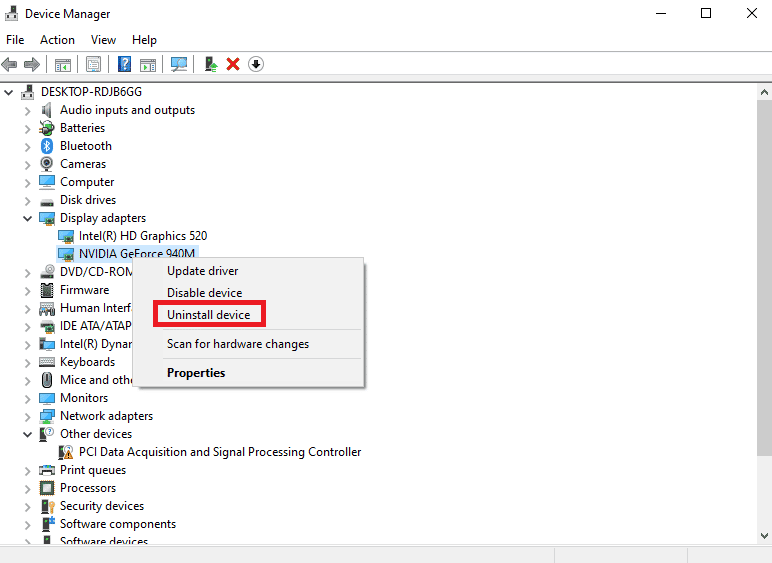
Întrebări frecvente (FAQs)
Î1. De ce nu poate continua programul de instalare NVIDIA?
Ans. Acest lucru se poate întâmpla din cauza ID-urilor de dispozitiv greșite din fișierul INF. Dacă vă confruntați cu această problemă în timpul instalării sau actualizării, atunci puteți încerca să descărcați și să instalați driverul respectiv de pe site-ul oficial.
Q2. De ce nu pot instala driverul NVIDIA?
Ans. Driverele NVIDIA pot avea această problemă din cauza blocării programului antivirus. Verificați programul antivirus înainte de a continua.
Q3. Care este cel mai puternic GPU?
Ans. NVIDIA și-a anunțat GeForce RTX 3090 Ti la CES 2022 în ianuarie ca fiind unul dintre cele mai puternice GPU-uri.
Î4. Jocurile de pe GeForce NOW sunt gratuite?
Ans. Cu disponibilitatea a peste 100 dintre cele mai mari jocuri free-to-play, puteți juca jocuri pe GeForce fără să plătiți niciun ban.
Î5. Este GeForce Experience compatibil cu Windows 10?
Ans. Da, NVIDIA GeForce Experience acceptă sistemele Dell XPS 17 9710 și Precision 5760 care rulează sisteme de operare Windows 10 pe 64 de biți.
***
Sper că ați înțeles cum să remediați NVIDIA GeForce care nu este compatibil Windows 10. Nimănui dintre noi nu ne place să fie întrerupt în timpul jocurilor, cu atât mai puțin să primim un mesaj care spune că driverul grafic NVIDIA nu este compatibil, ceea ce face ca fiecare GPU profesionist să fie nervos. Simțiți-vă liber să vă puneți îndoielile, să adăugați sugestiile și să ne spuneți ce metodă a funcționat pentru dvs. în secțiunea de comentarii de mai jos.